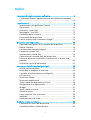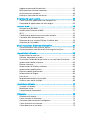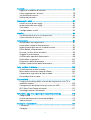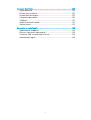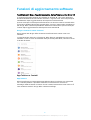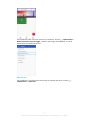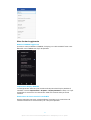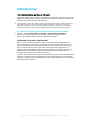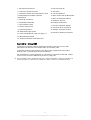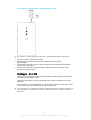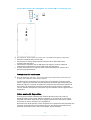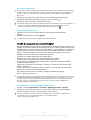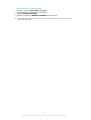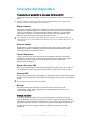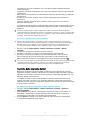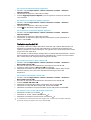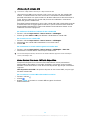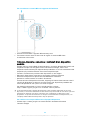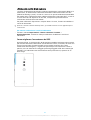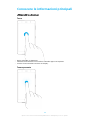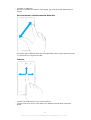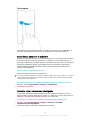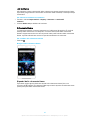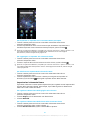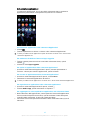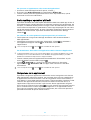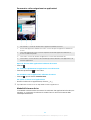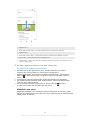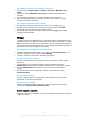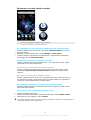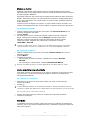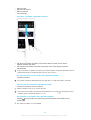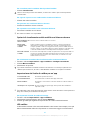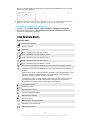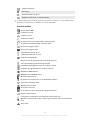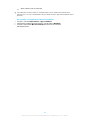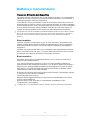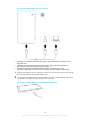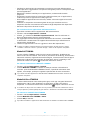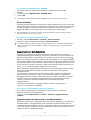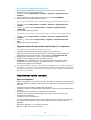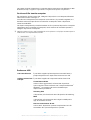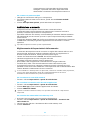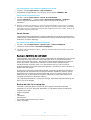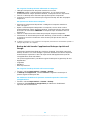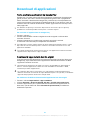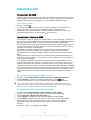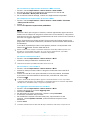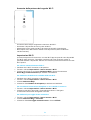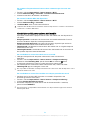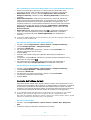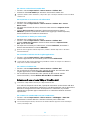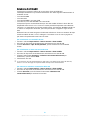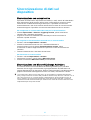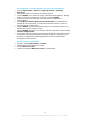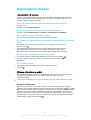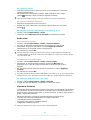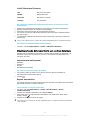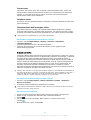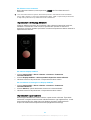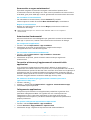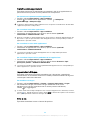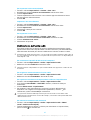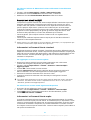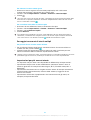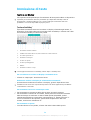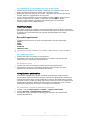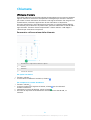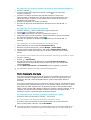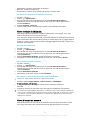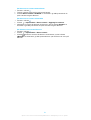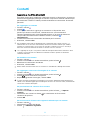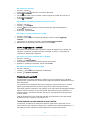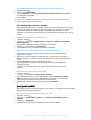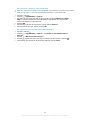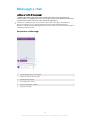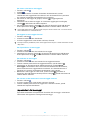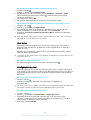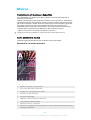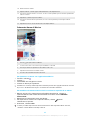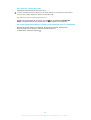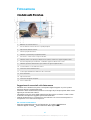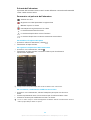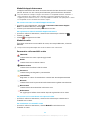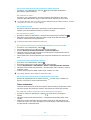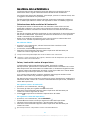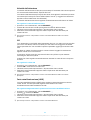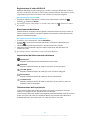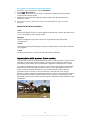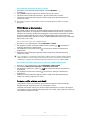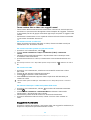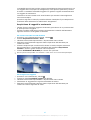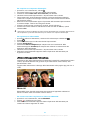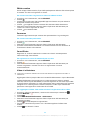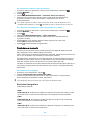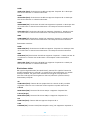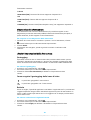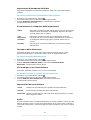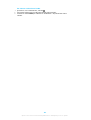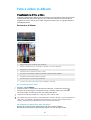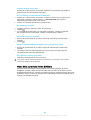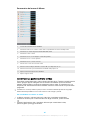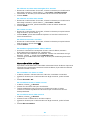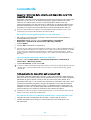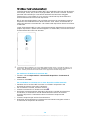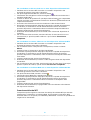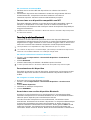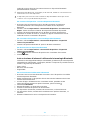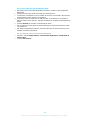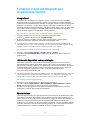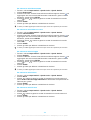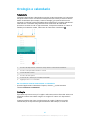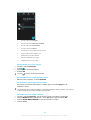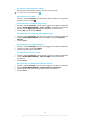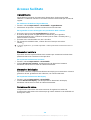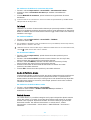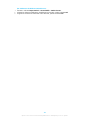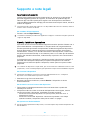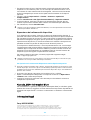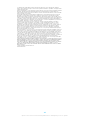Sony Xperia XZ2 Premium Manuale utente
- Categoria
- Smartphone
- Tipo
- Manuale utente

Guida per l'utente
Xperia XZ2 Premium
H8116/H8166

Indice
Funzioni di aggiornamento software........................................... 6
Cambiamenti dopo l'aggiornamento del software ad Android
10....................................................................................................... 6
Introduzione..................................................................................9
Informazioni sulla guida per l'utente............................................... 9
Panoramica......................................................................................10
Assembly – Unica SIM...................................................................... 11
Montaggio – Dual SIM..................................................................... 12
Protezione dello schermo............................................................... 13
Primo avvio del dispositivo............................................................. 13
Perché è necessario un account Google?.......................................14
Sicurezza del dispositivo............................................................. 16
Operazioni per garantire la sicurezza del dispositivo.................... 16
Blocco schermo............................................................................... 16
Gestione delle impronte digitali......................................................17
Protezione scheda SIM....................................................................18
Utilizzo di più schede SIM............................................................... 19
Come trovare il numero IMEI del dispositivo..................................19
Ritrovare, bloccare o cancellare i contenuti di un dispositivo
perduto ...........................................................................................20
Utilizzo dei servizi di ubicazione..................................................... 21
Conoscere le informazioni principali.......................................... 22
Utilizzo del touchscreen..................................................................22
Accendere o spegnere lo schermo.................................................24
Controllo retroilluminazione intelligente....................................... 24
LED notturno................................................................................... 25
Schermata Home............................................................................ 25
Schermata Applicazioni.................................................................. 27
Scelte rapide per operazioni più facili............................................28
Navigazione tra le applicazioni...................................................... 28
Widget............................................................................................. 31
Scelte rapide e cartelle.................................................................... 31
Sfondo e motivi............................................................................... 33
Come acquisire una schermata...................................................... 33
Notifiche.......................................................................................... 33
Icone della barra di stato................................................................ 36
Batteria e manutenzione............................................................ 39
Procedura di ricarica del dispositivo...............................................39
Gestione batteria e alimentazione................................................. 41
2

Aggiornamento del dispositivo......................................................43
Manutenzione tramite computer................................................... 44
Archiviazione e memoria................................................................46
Backup e ripristino dei contenuti....................................................47
Download di applicazioni........................................................... 49
Come scaricare applicazioni da Google Play................................. 49
Download di applicazioni da altre origini...................................... 49
Internet e reti...............................................................................50
Navigazione del Web......................................................................50
Impostazioni Internet e MMS ........................................................ 50
Wi-Fi.................................................................................................51
Condivisione della connessione dati mobile..................................53
Controllo dell'utilizzo dei dati.........................................................54
Selezione di una scheda SIM per il traco dati............................. 55
Selezione di reti mobili................................................................... 56
Sincronizzazione di dati sul dispositivo...................................... 57
Sincronizzazione con account online............................................. 57
Sincronizzazione con Microsoft Exchange ActiveSync...................57
Impostazioni di base...................................................................59
Impostazioni di accesso..................................................................59
Volume, vibrazione e audio............................................................59
Disattivare l'audio del dispositivo in uso con Non disturbare........61
Impostazioni dello schermo........................................................... 62
Blocco schermo...............................................................................63
Impostazioni di Display Ambient................................................... 64
Impostazioni applicazione............................................................. 64
Ripristino delle applicazioni........................................................... 66
Impostazioni di lingua....................................................................66
Data e ora........................................................................................66
Miglioramento dell'uscita audio.....................................................67
Account con utenti multipli............................................................ 68
Immissione di testo.....................................................................70
Tastiere sul display..........................................................................70
Modificare testo...............................................................................71
Compilazione automatica............................................................... 71
Chiamata......................................................................................72
Eettuare chiamate.........................................................................72
Come ricevere le chiamate..............................................................73
Gestione delle chiamate intelligente............................................. 74
Come inoltrare le chiamate.............................................................75
Come bloccare un numero..............................................................75
3

Contatti........................................................................................ 77
Aggiunta e modifica di contatti...................................................... 77
Come raggruppare i contatti.......................................................... 78
Trasferimento contatti.....................................................................78
Backup dei contatti......................................................................... 79
Messaggi e chat...........................................................................81
Lettura e invio di messaggi.............................................................81
Impostazioni dei messaggi.............................................................82
Chat video....................................................................................... 83
Configurazione e-mail.................................................................... 83
Musica......................................................................................... 84
Trasferimento di musica sul dispositivo.........................................84
Come ascoltare la musica...............................................................84
Fotocamera..................................................................................87
Introduzione alla fotocamera......................................................... 87
Esposizione, colore e illuminazione................................................91
Impostazione della messa a fuoco corretta...................................94
Eetti Bokeh e Monocromo............................................................95
Persone, selfie e facce sorridenti................................................... 95
Soggetti in movimento...................................................................96
Utilizzo delle app della fotocamera................................................98
Risoluzione e memoria................................................................. 100
Diagnostica della fotocamera....................................................... 102
Ulteriori impostazioni della fotocamera....................................... 102
Foto e video in Album............................................................... 105
Visualizzazione di foto e video..................................................... 105
Menu della schermata Home di Album........................................106
Condivisione e gestione di foto e video....................................... 107
Nascondere foto e video...............................................................108
Connettività............................................................................... 109
Eseguire il mirroring dello schermo del dispositivo sulla TV in
modalità wireless.......................................................................... 109
Collegamento del dispositivo agli accessori USB.........................109
NFC (Near Field Communication).................................................. 110
Tecnologia wireless Bluetooth.......................................................112
Funzioni e app intelligenti per risparmiare tempo....................115
Google Feed................................................................................... 115
Utilizzo del dispositivo come portafoglio......................................115
Xperia Actions................................................................................ 115
Orologio e calendario.................................................................117
Calendario...................................................................................... 117
Orologio..........................................................................................117
4

Accesso facilitato....................................................................... 120
Ingrandimento...............................................................................120
Dimensioni carattere..................................................................... 120
Dimensioni del display..................................................................120
Correzione del colore.................................................................... 120
TalkBack..........................................................................................121
Audio in formato mono................................................................. 121
Switch Access................................................................................. 121
Supporto e note legali............................................................... 123
Applicazione Supporto..................................................................123
Riavvio, ripristino e riparazione.....................................................123
Garanzia, SAR e informazioni d'uso..............................................124
Informazioni legali.........................................................................124
5

Funzioni di aggiornamento software
Cambiamenti dopo l'aggiornamento del software ad Android 10
In aggiunta all'aggiornamento del software ad Android 10, sono state apportate
alcune modifiche anche alle funzioni esistenti. I seguenti sono alcuni dei principali
cambiamenti dopo l'aggiornamento del dispositivo ad Android 10.
Questa Guida per l'utente Xperia XZ2 Premium non descrive tutte le caratteristiche
e funzioni di Android 10. Alcune caratteristiche, funzioni, impostazioni ed elementi
del design delle schermate potrebbero dierire dal contenuto di questa Guida per
l'utente dopo l'aggiornamento del dispositivo ad Android 10.
Design e interfaccia utente rinnovati
Alcuni aspetti del design delle schermate e dell'interfaccia utente sono stati
cambiati.
La configurazione dei menu o il percorso delle directory potrebbero essere stati
cambiati. Se non si trova un elemento nella posizione precedente, cercarlo usando
la casella di ricerca.
App Telefono e Contatti
App Telefono
All'avvio dell'app, per impostazione predefinita viene visualizzata una schermata
con i contatti preferiti. È possibile cambiare visualizzazione e mostrare la
cronologia delle chiamate o l'elenco di tutti i contatti toccando le icone in basso. È
stato cambiato anche il design della schermata dell'app.
6
Questa è una versione Internet della pubblicazione. © Stampato per un uso privato.

Per modificare l'SMS usato per rifiutare una chiamata, sfiorare > Impostazioni >
Rifiuta chiamata con messaggio. Sfiorare il messaggio da modificare, e quindi
eettuare le modifiche necessarie.
App Contatti
Per modificare o visualizzare le informazioni di contatto personali, sfiorare >
Impostazioni > I miei dati.
7
Questa è una versione Internet della pubblicazione. © Stampato per un uso privato.

Altre funzioni aggiornate
Modalità STAMINA aggiornata
Quando si attiva la Modalità STAMINA, il display passa alla modalità Tema scuro.
Modalità Ultra STAMINA non è più disponibile.
Impostazioni Display Ambient
La configurazione del menu per accedere alle impostazioni Display Ambient è
cambiata. Sfiorare Impostazioni > Aspetto > Display Ambient. Inoltre, non è più
disponibile la funzione di visualizzazione delle foto scattate nella posizione
corrente.
Eliminazione di alcune funzioni usando NFC
Hotspot portatile One touch e Android Beam (funzione per la condivisione di
contenuti mediante la funzione NFC) non sono più disponibili.
8
Questa è una versione Internet della pubblicazione. © Stampato per un uso privato.

Introduzione
Informazioni sulla guida per l'utente
Il presente documento è la Xperia XZ2 Premium Guida per l'utente per la versione
Android™ 9.0 del software. Per visualizzare la versione del software installata nel
dispositivo, accedere al menu Impostazioni.
È possibile che le funzioni comprese negli aggiornamenti del sistema e delle applicazioni
siano diverse rispetto a quanto descritto in questa Guida per l'utente. La versione di
Android potrebbe non essere interessata dall'aggiornamento. Per ulteriori informazioni
sugli aggiornamenti software, vedere
Aggiornamento del dispositivo
nella pagina 43.
Per verificare la versione corrente del software e il numero di modello
1 Trovare e sfiorare Impostazioni > Sistema > Informazioni sul telefono.
2 Viene visualizzata la versione corrente del software in Numero build. Il
numero di modello corrente viene visualizzato in Modello.
Limitazioni ai servizi e alle funzioni
Alcuni servizi e funzioni descritti in questa guida per l'utente potrebbero non
essere supportati in tutti i paesi, da tutte le reti o da tutti i provider di servizi. Il
numero internazionale di emergenza GSM può essere sempre utilizzato in tutti i
paesi, da tutte le reti e da tutti i provider di servizi, purché il dispositivo sia
collegato alla rete mobile. Contattare il gestore di rete o il provider di servizi per
determinare la disponibilità di ogni specifico dispositivo o funzionalità e se
esistono spese aggiuntive di accesso o utilizzo.
L'utilizzo di alcune funzioni e applicazioni descritte in questa Guida può richiedere
l'accesso a Internet. È possibile incorrere in spese aggiuntive per la connessione,
quando si accede a Internet dal dispositivo. Per ulteriori informazioni, contattare il
provider di servizi wireless.
9
Questa è una versione Internet della pubblicazione. © Stampato per un uso privato.

Panoramica
10
Questa è una versione Internet della pubblicazione. © Stampato per un uso privato.

1. LED notifica/di ricarica
2. Sensore di luce/prossimità
3. Slot della scheda nano SIM/memory card
4. Altoparlante auricolare/secondo
altoparlante
5. Secondo microfono
6. Fotocamera anteriore
7. Tasto Volume/zoom
8. Tasto di accensione
9. Tasto Fotocamera
10. Altoparlante principale
11. Porta caricabatterie/cavo USB Type-C™
12. Microfono principale
13. Antenna cellulare secondaria/GPS
14. Sensore laser AF
15. LED flash
16. Sensore RGBC IR
17. Area antenna Wi-Fi/Bluetooth®
18. Area di rilevamento NFC™
19. Antenna diversity
20. Doppia fotocamera
21. Sensore impronte digitali
22. Antenna Wi-Fi secondaria
23. Bobina di ricarica wireless
24. Antenna cellulare principale
Assembly – Unica SIM
Il dispositivo supporta soltanto schede nano SIM. I dispositivi con una SIM
permettono di utilizzare una scheda SIM e una memory card.
La SIM e le memory card vanno in parti diverse del supporto per nano SIM e
memory card. Si raccomanda di non confonderli.
Per informazioni su come verificare se il dispositivo supporta le dual SIM, vedere
Come trovare il numero IMEI del dispositivo
a pagina 19.
Per non perdere i dati, spegnere il dispositivo oppure disattivare la memory card prima di
estrarre il supporto e rimuovere la scheda nano SIM o la memory card dal dispositivo.
11
Questa è una versione Internet della pubblicazione. © Stampato per un uso privato.

Per inserire una scheda nano SIM e una memory card
Non tagliare la scheda SIM, dal momento che si potrebbe danneggiare il dispositivo.
1 Estrarre il supporto della scheda SIM.
2 Posizionare la scheda SIM nel relativo supporto, come mostrato
nell'immagine.
3 Posizionare la memory card nel supporto rispettando l'orientamento corretto
mostrato nell'immagine.
4 Inserire delicatamente il supporto della scheda SIM nello slot, finché non si
posiziona adeguatamente.
Montaggio – Dual SIM
I dispositivi supportano l'utilizzo di due schede nano SIM oppure di una scheda
nano SIM e di una memory card.
I dispositivi dual SIM non sono disponibili in tutti i mercati oppure per tutti gli
operatori.
Per informazioni su come verificare se il dispositivo supporta le dual SIM, vedere
Come trovare il numero IMEI del dispositivo
a pagina 19.
Per non perdere i dati, spegnere il dispositivo oppure disattivare la memory card prima di
estrarre il supporto e rimuovere la scheda (o le schede) nano SIM o la memory card dal
dispositivo.
12
Questa è una versione Internet della pubblicazione. © Stampato per un uso privato.

Inserire due schede nano SIM oppure una scheda SIM e una memory card
Non tagliare la scheda SIM, dal momento che si potrebbe danneggiare il dispositivo.
1 Estrarre il supporto della scheda SIM.
2 Posizionare la scheda SIM principale nella posizione della SIM1, come
mostrato nell'immagine.
3 Posizionare la seconda scheda SIM oppure la memory card nel supporto
rispettando l'orientamento corretto mostrato nell'immagine.
4 Inserire delicatamente il supporto della scheda SIM nello slot, finché non si
posiziona adeguatamente.
Protezione dello schermo
Prima di utilizzare il dispositivo, rimuovere le pellicole protettive dalla parte anteriore e
posteriore per abilitare la funzionalità completa.
Le coperture e le protezioni per lo schermo e per il telefono aiutano a evitare
danni. È opportuno utilizzare soltanto coperture realizzate appositamente per il
dispositivo Xperia. L'utilizzo di coperture e protezioni per schermo o telefono di
terze parti può impedire il corretto funzionamento del dispositivo, coprendo
sensori, obiettivi, altoparlanti o microfoni e può invalidare quindi la garanzia del
dispositivo.
Primo avvio del dispositivo
Si consiglia di caricare la batteria per almeno 30 minuti prima di avviare il
dispositivo per la prima volta. Mentre la batteria si sta caricando, è comunque
possibile utilizzare il dispositivo. Per maggiori informazioni sulla carica, vedere
Procedura di ricarica del dispositivo
a pagina 39.
Al primo avvio del dispositivo, viene visualizzata una guida alla configurazione che
consente di configurare le impostazioni di base, personalizzare il dispositivo e
accedere ad alcuni account, come ad esempio, quello Google™.
13
Questa è una versione Internet della pubblicazione. © Stampato per un uso privato.

Per attivare il dispositivo
È opportuno caricare la batteria per almeno 30 minuti prima di accendere il dispositivo per
la prima volta. Se si utilizza la ricarica cablata, è importante utilizzare il cavo USB Type-C™
(fornito in dotazione), dal momento che altri tipi di cavi USB potrebbero danneggiare il
dispositivo.
1 Premere a lungo il tasto di accensione fino alla vibrazione del dispositivo.
2 Immettere il PIN della carta SIM, se richiesto, quindi sfiorare .
3 Attendere qualche istante l'avvio del dispositivo.
Il PIN della scheda SIM è fornito inizialmente dal gestore di rete ma può essere cambiato, in
un secondo momento, dal menu Impostazioni. Se si desidera correggere un errore
commesso durante l'immissione del PIN della scheda SIM, sfiorare .
Per disattivare il dispositivo
1 Premere a lungo il tasto di accensione fino all'apertura del menu delle
opzioni.
2 Nel menu delle opzioni, sfiorare Spegni.
Lo spegnimento del dispositivo potrebbe richiedere del tempo.
Perché è necessario un account Google?
Il dispositivo Xperia di Sony viene eseguito sulla piattaforma Android sviluppata da
Google. Al momento dell'acquisto del dispositivo è possibile usufruire di una serie
di applicazioni e servizi Google, ad esempio Gmail™, Google Maps™, YouTube™ e
l'applicazione Play Store™. Per ottenere il massimo delle funzionalità da questi
servizi, è necessario disporre di un account Google. Ad esempio, un account
Google permette di eettuare le operazioni seguenti:
• Scaricare e installare applicazioni da Google Play™.
• Sincronizzare e-mail, contatti e il calendario utilizzando Gmail.
• Parlare in chat con gli amici utilizzando l'applicazione Duo™.
• Sincronizzare la cronologia delle esplorazioni e i segnalibri utilizzando il Web
browser Google Chrome™.
• Identificarsi come utenti autorizzati, in seguito a un ripristino del software con
Xperia Companion.
• Trovare, bloccare o cancellare in remoto i dati di un dispositivo perso o rubato
utilizzando i servizi Trova il mio dispositivo.
Per ulteriori informazioni su Android e Google, accedere alla pagina
http://support.google.com
.
È essenziale ricordare nome utente e password del proprio account Google, poiché talvolta
potrebbe essere richiesta l'identificazione per motivi di sicurezza. In questi casi, se non si è
in grado di fornire il nome utente e la password dell'account Google, il dispositivo viene
bloccato. Inoltre, se si dispone di più di un account Google, accertarsi di digitare le
credenziali dell'account richiesto.
Per configurare un account Google sul dispositivo
1 Trovare e sfiorare Impostazioni > Account > Aggiungi account > Google.
2 Seguire le istruzioni visualizzate sullo schermo per creare un account Google
oppure eseguire l'accesso, se si dispone già di un account.
È anche possibile creare un account Google utilizzando la guida alla
configurazione
visualizzata al primo avvio del dispositivo; in alternativa visitare
https://myaccount.google.com/
.
14
Questa è una versione Internet della pubblicazione. © Stampato per un uso privato.

Per rimuovere un account Google
1 Trovare e sfiorare Impostazioni > Account.
2 Selezionare l'account Google da rimuovere.
3 Sfiorare RIMUOVI ACCOUNT.
4 Sfiorare nuovamente RIMUOVI ACCOUNT per confermare.
Se si elimina l'account Google, tutte le funzioni di sicurezza collegate a tale account non
saranno più disponibili.
15
Questa è una versione Internet della pubblicazione. © Stampato per un uso privato.

Sicurezza del dispositivo
Operazioni per garantire la sicurezza del dispositivo
Il dispositivo è dotato di opzioni di sicurezza, da attivare in caso di smarrimento o
furto.
Quando si utilizza un'opzione di sicurezza per proteggere il dispositivo, è importante
ricordare i dettagli forniti durante la configurazione.
Blocco schermo
Impostare un blocco schermo sul dispositivo usando un PIN, una password, una
sequenza o l’impronta digitale per impedire che altri utenti utilizzino il dispositivo
senza autorizzazione. Una volta impostato il blocco schermo, non è possibile
sbloccarlo o cancellare i contenuti tramite Cancella tutti i dati (ripristino dati
fabbrica) senza fornire le informazioni di blocco schermo.
Se si aggiungono informazioni di contatto al blocco schermo, ad esempio l'e-mail, tali
informazioni possono essere utilizzate per rientrare in possesso del dispositivo in caso di
smarrimento.
Account Google
Aggiungere un account Google in modo da poter usare il servizio Trova il mio
dispositivo. Talvolta, potrebbe essere richiesta anche l'identificazione tramite
account Google per motivi di sicurezza.
Trova il dispositivo
Usare il servizio Trova il mio dispositivo per individuare, bloccare, sbloccare o
cancellare i contenuti di un dispositivo perduto a distanza. Dopo aver eseguito
l'accesso all'account Google, Trova il mio dispositivo viene attivato per
impostazione predefinita.
Blocco della carta SIM
Bloccare le schede SIM con un PIN per proteggere la sottoscrizione da un utilizzo
non appropriato. Il PIN è necessario ogni volta che il dispositivo viene riavviato.
Numero IMEI
Conservare una copia del numero IMEI. Se il dispositivo viene rubato, alcuni gestori
di rete possono utilizzare il numero IMEI per impedire l'accesso alla rete nel proprio
paese.
I dispositivi Dual SIM hanno due numeri IMEI.
Backup
Eseguire il backup dei contenuti sul dispositivo per l'utilizzo in caso di
smarrimento, danno o furto del dispositivo. Vedere
Backup e ripristino dei
contenuti
nella pagina 47.
Blocco schermo
Quando lo schermo è bloccato, è necessario sbloccarlo scorrendo con le dita
oppure fornendo la sequenza, il PIN, la password o l'impronta digitale personale.
Inizialmente, viene impostato lo scorrimento sullo schermo senza protezione, ma è
opportuno utilizzare un blocco schermo più sicuro per proteggere il dispositivo.
Il livello di sicurezza di ogni tipo di blocco è riportato di seguito, in ordine
crescente:
16
Questa è una versione Internet della pubblicazione. © Stampato per un uso privato.

• Scorrimento: nessuna protezione, ma è possibile accedere rapidamente alla
schermata Home.
• Sequenza: consente di disegnare con le dita una semplice sequenza per sbloccare
il dispositivo.
• PIN: consente di immettere un PIN numerico di almeno quattro cifre per sbloccare
il dispositivo.
• Password: consente di inserire una password alfanumerica per sbloccare il
dispositivo.
• Impronta digitale: consente di posizionare il dito registrato sul sensore per
sbloccare il dispositivo.
Le impronte digitali devono essere registrate tramite l'apposita funzionalità, prima
dell'utilizzo. Per configurare le notifiche nel blocco schermo, vedere
Notifiche
a
pagina 33.
La funzione Smart Lock consente di impostare il dispositivo in modo che si sblocchi
automaticamente in determinate situazioni, ad esempio, quando si collega a un dispositivo
Bluetooth o quando l'utente lo porta con sé. Andare su
http://www.support.google.com/
e cercare "smart lock" per ulteriori informazioni.
Per creare o modificare un blocco schermo
È molto importante ricordare la sequenza, il PIN o la password quando si usa il blocco
schermo. Se si dimenticano queste informazioni, potrebbe essere impossibile ripristinare
dati importanti come la rubrica e i messaggi. Fare riferimento ai suggerimenti per la
risoluzione di problemi del dispositivo all'indirizzo
http://support.sonymobile.com
.
1 Trovare e sfiorare Impostazioni > Blocco schermo e sicurezza > Blocco
schermo.
2 Se richiesto, confermare il blocco schermo corrente.
3 Scegliere un'opzione e seguire le istruzioni riportate sullo schermo.
4 Quando si usa un blocco schermo, è possibile impostare l'attivazione del
blocco schermo dal tasto di accensione, impostare l'ora di attivazione del
blocco schermo e creare un messaggio per il blocco schermo premendo
.
Se si usa un account Microsoft Exchange ActiveSync (EAS), le impostazioni di sicurezza EAS
potrebbero limitare il tipo di blocco schermo solo al PIN o alla password. Contattare
l'amministratore per verificare le misure di sicurezza di rete implementate.
Gestione delle impronte digitali
Registrare la propria impronta digitale da utilizzare come metodo di sicurezza
aggiuntivo quando si sblocca il dispositivo. È inoltre possibile utilizzare l'impronta
digitale per autenticare acquisti e l'accesso ad app. È possibile registrare fino a 5
impronte digitali sul dispositivo.
La sequenza, il PIN o la password del blocco schermo serve come metodo di
sblocco di backup, nel caso in cui l'impronta digitale sia utilizzata come blocco
schermo. Prima di registrare l'impronta digitale, assicurarsi che il sensore sia pulito
e senza tracce di umidità.
Per eettuare la prima registrazione delle impronte digitali
1 Trovare e sfiorare Impostazioni > Blocco schermo e sicurezza > Gestione
impronte digitali.
2 Sfiorare Avanti. Se richiesto, confermare la sequenza, il PIN o la password. In
alternativa, selezionare il metodo di blocco schermo di backup e seguire le
informazioni visualizzate sullo schermo per configurarlo.
3 Sfiorare Avanti e seguire le istruzioni riportate sullo schermo per completare
la registrazione delle impronte digitali.
17
Questa è una versione Internet della pubblicazione. © Stampato per un uso privato.

Per registrare impronte digitali aggiuntive
1 Trovare e sfiorare Impostazioni > Blocco schermo e sicurezza > Gestione
impronte digitali.
2 Confermare la sequenza, il PIN o la password.
3 Sfiorare Aggiungi impronta digitale, quindi seguire le istruzioni visualizzate
sullo schermo.
Per eliminare un’impronta digitale registrata
1 Trovare e sfiorare Impostazioni > Blocco schermo e sicurezza > Gestione
impronte digitali.
2 Confermare la sequenza, il PIN o la password.
3 Sfiorare
per eliminare l’impronta digitale.
Per rinominare un'impronta digitale registrata
1 Trovare e sfiorare Impostazioni > Blocco schermo e sicurezza > Gestione
impronte digitali.
2 Confermare la sequenza, il PIN o la password.
3 Selezionare un'impronta digitale registrata nell'elenco, quindi immettere un
nome e sfiorare OK.
Protezione scheda SIM
È possibile utilizzare il PIN per bloccare e sbloccare ogni scheda SIM utilizzata sul
dispositivo. Quando una scheda SIM è bloccata, la sottoscrizione collegata alla
scheda è protetta da utilizzo improprio. Ciò significa che è necessario inserire il PIN
a ogni avvio del dispositivo.
Se si immette un PIN errato per troppe volte, la scheda SIM verrà bloccata. L'utente
dovrà immettere il codice PUK (Personal Unblocking Key), quindi un nuovo codice
PIN. I codici PIN e PUK vengono forniti dal gestore di rete.
Per configurare il blocco della scheda SIM
1 Trovare e sfiorare Impostazioni > Blocco schermo e sicurezza > Avanzate >
Blocco della scheda SIM.
2 Gli utenti di dispositivi dual SIM devono selezionare una scheda SIM.
3 Sfiorare lo slider accanto a Blocca la SIM per abilitare.
4 Immettere il PIN della scheda SIM, quindi sfiorare OK. Il blocco della scheda
SIM è ora attivo e sarà necessario immettere il PIN a ogni riavvio del
dispositivo.
Per modificare il PIN della scheda SIM
1 Trovare e sfiorare Impostazioni > Blocco schermo e sicurezza > Avanzate >
Blocco della scheda SIM.
2 Gli utenti di dispositivi dual SIM devono selezionare una scheda SIM.
3 Sfiorare Cambia PIN della SIM.
4 Immettere il PIN precedente della scheda SIM, quindi sfiorare OK.
5 Immettere il nuovo PIN della scheda SIM, quindi sfiorare OK.
6 Immettere nuovamente il nuovo PIN della scheda SIM, quindi sfiorare OK.
Per sbloccare una scheda SIM tramite codice PUK
1 Immettere il codice PUK e sfiorare
.
2 Immettere un nuovo codice PIN e sfiorare .
3 Immettere nuovamente il nuovo PIN e selezionare
.
Se si immette un codice PUK errato per troppe volte, è necessario contattare il proprio
operatore di rete per ottenere una nuova scheda SIM.
18
Questa è una versione Internet della pubblicazione. © Stampato per un uso privato.

Utilizzo di più schede SIM
La funzione è disponibile soltanto per i dispositivi dual SIM.
I dispositivi dual SIM possono essere usati sia con una che con due schede SIM
inserite. La comunicazione in arrivo è ricevuta su entrambe le schede SIM ed è
possibile selezionare con quale numero si desidera eettuare la comunicazione in
uscita. Prima di utilizzare più schede SIM, è necessario abilitarle e selezionare
quella che gestirà il traco dati.
È possibile inoltrare chiamate in arrivo sulla scheda SIM 1 alla scheda SIM 2 quando
la scheda SIM 1 non è raggiungibile e viceversa. Questa funzione viene chiamata
Raggiungibilità SIM doppia. È necessario abilitarla manualmente. Vedere
Come
inoltrare le chiamate
a pagina 75.
Per abilitare o disabilitare l'utilizzo di due schede SIM
1 Trovare e sfiorare Impostazioni > Rete e Internet > SIM doppia.
2 Sfiorare gli slider SIM 1 e SIM 2 per abilitare o disabilitare le schede SIM.
Per rinominare una scheda SIM
1 Trovare e sfiorare Impostazioni > Rete e Internet > SIM doppia.
2 Selezionare una scheda SIM e immettere il suo nuovo nome.
3 Sfiorare OK.
Per selezionare la scheda SIM che gestisce il traco dati
1 Trovare e sfiorare Impostazioni > Rete e Internet > SIM doppia > Rete dati.
2 Selezionare la scheda SIM da utilizzare per il traco dati.
Per velocità dati più elevate, selezionare la scheda SIM che supporta la rete mobile più
veloce, ad esempio LTE.
Come trovare il numero IMEI del dispositivo
Il dispositivo dispone di uno o due numeri identificativi univoci, denominati
numero IMEI o ID prodotto. Si consiglia di copiare e conservare questo numero.
Potrebbe essere necessario in caso di furto del dispositivo oppure per contattare il
supporto.
Solo dispositivi dual SIM: il dispositivo dispone di due numeri IMEI, uno per ogni
slot della scheda SIM.
Per visualizzare i numeri IMEI utilizzando il tastierino
1 Trovare e sfiorare
.
2 Sfiorare
.
3 Digitare *#06# sul tastierino. I numeri IMEI vengono visualizzati
automaticamente.
19
Questa è una versione Internet della pubblicazione. © Stampato per un uso privato.

Per visualizzare i numeri IMEI nel supporto dell'etichetta
1 Estrarre la nano SIM e i supporti della memory card.
2 Trascinare la fascia verso l'esterno con le unghie. Il numero IMEI viene
visualizzato sulla striscia.
Ritrovare, bloccare o cancellare i contenuti di un dispositivo
perduto
Google ore un servizio Web di localizzazione e sicurezza denominato Trova il mio
dispositivo. Dopo aver eseguito l'accesso all'account Google, Trova il mio
dispositivo viene attivato per impostazione predefinita. In caso di smarrimento del
dispositivo, è possibile utilizzare Trova il mio dispositivo per:
• Trovare e visualizzare la posizione del dispositivo su una mappa.
• Bloccare il dispositivo e mostrare un messaggio sul blocco schermo.
• Sbloccare il dispositivo e ripristinarlo cancellandone i contenuti.
• Attivare la suoneria anche se l'audio è disattivato.
È necessario che il dispositivo sia attivo, disponga di connessione Internet e che il
servizio di ubicazione sia attivo. Il servizio Trova il mio dispositivo potrebbe non
essere disponibile in tutti i paesi o in tutte le regioni.
Per ulteriori informazioni su Trova il mio dispositivo, visitare
https://www.support.google.com/
e cercare "Find my device".
Se la cancellazione dei contenuti del dispositivo viene eseguita utilizzando Trova il mio
dispositivo, è necessario immettere il nome utente e la password di un account Google. Può
trattarsi di un qualsiasi account Google che è stato configurato sul dispositivo come
proprietario. Se queste informazioni non vengono fornite durante la configurazione, non
sarà più possibile utilizzare il dispositivo dopo un ripristino.
Per verificare che sia possibile trovare il proprio dispositivo
• Visitare
https://www.google.com/android/find
e accedere utilizzando
l'account Google.
20
Questa è una versione Internet della pubblicazione. © Stampato per un uso privato.
La pagina si sta caricando...
La pagina si sta caricando...
La pagina si sta caricando...
La pagina si sta caricando...
La pagina si sta caricando...
La pagina si sta caricando...
La pagina si sta caricando...
La pagina si sta caricando...
La pagina si sta caricando...
La pagina si sta caricando...
La pagina si sta caricando...
La pagina si sta caricando...
La pagina si sta caricando...
La pagina si sta caricando...
La pagina si sta caricando...
La pagina si sta caricando...
La pagina si sta caricando...
La pagina si sta caricando...
La pagina si sta caricando...
La pagina si sta caricando...
La pagina si sta caricando...
La pagina si sta caricando...
La pagina si sta caricando...
La pagina si sta caricando...
La pagina si sta caricando...
La pagina si sta caricando...
La pagina si sta caricando...
La pagina si sta caricando...
La pagina si sta caricando...
La pagina si sta caricando...
La pagina si sta caricando...
La pagina si sta caricando...
La pagina si sta caricando...
La pagina si sta caricando...
La pagina si sta caricando...
La pagina si sta caricando...
La pagina si sta caricando...
La pagina si sta caricando...
La pagina si sta caricando...
La pagina si sta caricando...
La pagina si sta caricando...
La pagina si sta caricando...
La pagina si sta caricando...
La pagina si sta caricando...
La pagina si sta caricando...
La pagina si sta caricando...
La pagina si sta caricando...
La pagina si sta caricando...
La pagina si sta caricando...
La pagina si sta caricando...
La pagina si sta caricando...
La pagina si sta caricando...
La pagina si sta caricando...
La pagina si sta caricando...
La pagina si sta caricando...
La pagina si sta caricando...
La pagina si sta caricando...
La pagina si sta caricando...
La pagina si sta caricando...
La pagina si sta caricando...
La pagina si sta caricando...
La pagina si sta caricando...
La pagina si sta caricando...
La pagina si sta caricando...
La pagina si sta caricando...
La pagina si sta caricando...
La pagina si sta caricando...
La pagina si sta caricando...
La pagina si sta caricando...
La pagina si sta caricando...
La pagina si sta caricando...
La pagina si sta caricando...
La pagina si sta caricando...
La pagina si sta caricando...
La pagina si sta caricando...
La pagina si sta caricando...
La pagina si sta caricando...
La pagina si sta caricando...
La pagina si sta caricando...
La pagina si sta caricando...
La pagina si sta caricando...
La pagina si sta caricando...
La pagina si sta caricando...
La pagina si sta caricando...
La pagina si sta caricando...
La pagina si sta caricando...
La pagina si sta caricando...
La pagina si sta caricando...
La pagina si sta caricando...
La pagina si sta caricando...
La pagina si sta caricando...
La pagina si sta caricando...
La pagina si sta caricando...
La pagina si sta caricando...
La pagina si sta caricando...
La pagina si sta caricando...
La pagina si sta caricando...
La pagina si sta caricando...
La pagina si sta caricando...
La pagina si sta caricando...
La pagina si sta caricando...
La pagina si sta caricando...
La pagina si sta caricando...
La pagina si sta caricando...
La pagina si sta caricando...
-
 1
1
-
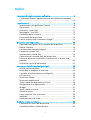 2
2
-
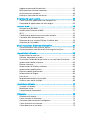 3
3
-
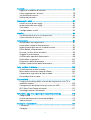 4
4
-
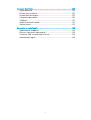 5
5
-
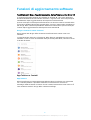 6
6
-
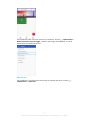 7
7
-
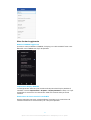 8
8
-
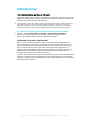 9
9
-
 10
10
-
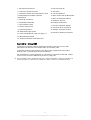 11
11
-
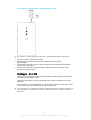 12
12
-
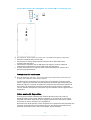 13
13
-
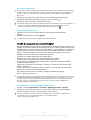 14
14
-
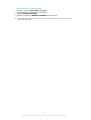 15
15
-
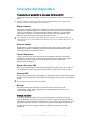 16
16
-
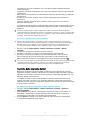 17
17
-
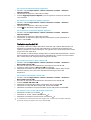 18
18
-
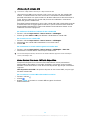 19
19
-
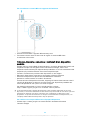 20
20
-
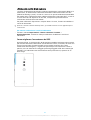 21
21
-
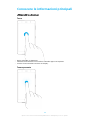 22
22
-
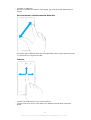 23
23
-
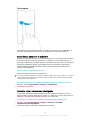 24
24
-
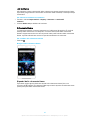 25
25
-
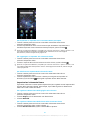 26
26
-
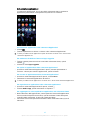 27
27
-
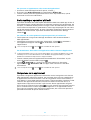 28
28
-
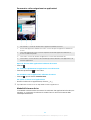 29
29
-
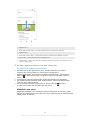 30
30
-
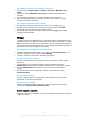 31
31
-
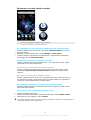 32
32
-
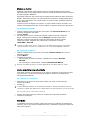 33
33
-
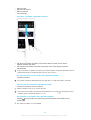 34
34
-
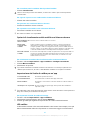 35
35
-
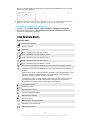 36
36
-
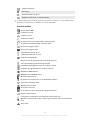 37
37
-
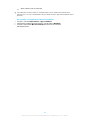 38
38
-
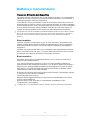 39
39
-
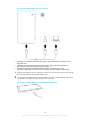 40
40
-
 41
41
-
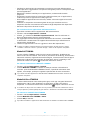 42
42
-
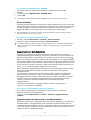 43
43
-
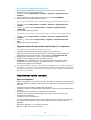 44
44
-
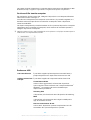 45
45
-
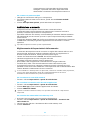 46
46
-
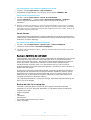 47
47
-
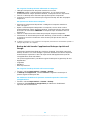 48
48
-
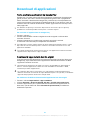 49
49
-
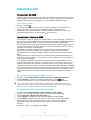 50
50
-
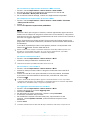 51
51
-
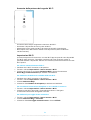 52
52
-
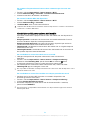 53
53
-
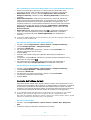 54
54
-
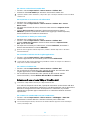 55
55
-
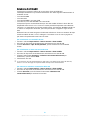 56
56
-
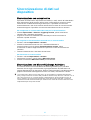 57
57
-
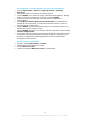 58
58
-
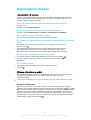 59
59
-
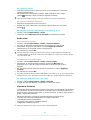 60
60
-
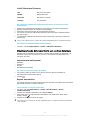 61
61
-
 62
62
-
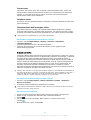 63
63
-
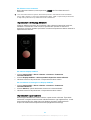 64
64
-
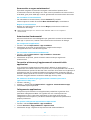 65
65
-
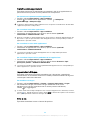 66
66
-
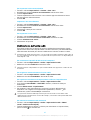 67
67
-
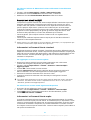 68
68
-
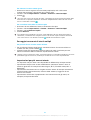 69
69
-
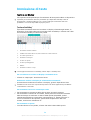 70
70
-
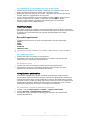 71
71
-
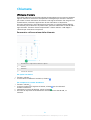 72
72
-
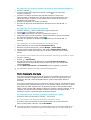 73
73
-
 74
74
-
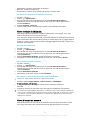 75
75
-
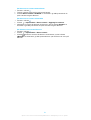 76
76
-
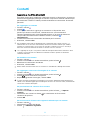 77
77
-
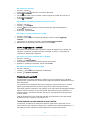 78
78
-
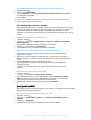 79
79
-
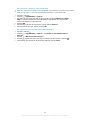 80
80
-
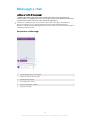 81
81
-
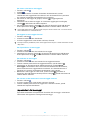 82
82
-
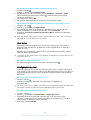 83
83
-
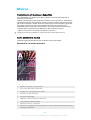 84
84
-
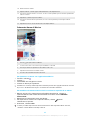 85
85
-
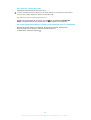 86
86
-
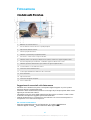 87
87
-
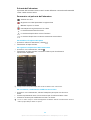 88
88
-
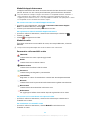 89
89
-
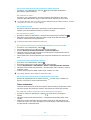 90
90
-
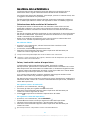 91
91
-
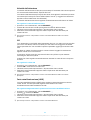 92
92
-
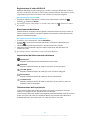 93
93
-
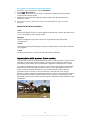 94
94
-
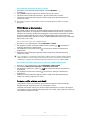 95
95
-
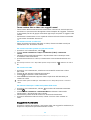 96
96
-
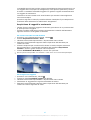 97
97
-
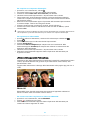 98
98
-
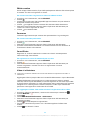 99
99
-
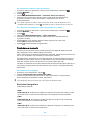 100
100
-
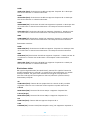 101
101
-
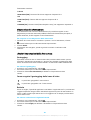 102
102
-
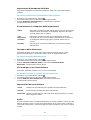 103
103
-
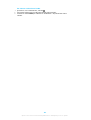 104
104
-
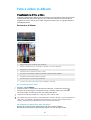 105
105
-
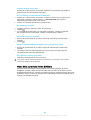 106
106
-
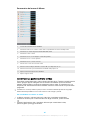 107
107
-
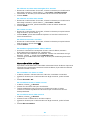 108
108
-
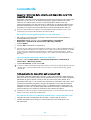 109
109
-
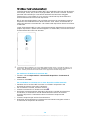 110
110
-
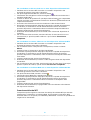 111
111
-
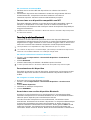 112
112
-
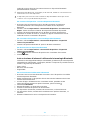 113
113
-
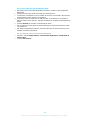 114
114
-
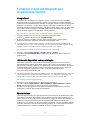 115
115
-
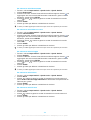 116
116
-
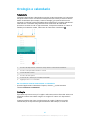 117
117
-
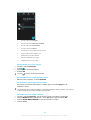 118
118
-
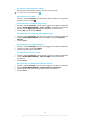 119
119
-
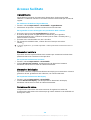 120
120
-
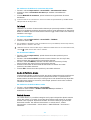 121
121
-
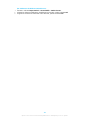 122
122
-
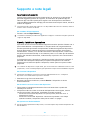 123
123
-
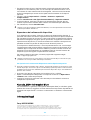 124
124
-
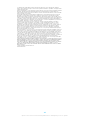 125
125
Sony Xperia XZ2 Premium Manuale utente
- Categoria
- Smartphone
- Tipo
- Manuale utente
Documenti correlati
-
Sony Xperia XZ2 Manuale utente
-
Sony Xperia XZ Manuale utente
-
Sony Xperia X Manuale utente
-
Sony Xperia X Performance Manuale utente
-
Sony Xperia XZ1 Manuale utente
-
Sony Xperia XA2 Manuale utente
-
Sony Xperia XZ Premium Manuale utente
-
Sony XPERIA XA1 PLUS Manuale utente
-
Sony Xperia L2 Manuale utente
-
Sony Xperia M Dual Manuale utente